Comment configurer un routeur sur un téléphone mobile
Comment configurer le routeur sur votre téléphone mobile : 1. Connectez-vous au réseau WiFi ; 2. Connectez-vous au routeur, ouvrez le navigateur mobile, entrez 192.168.0.1 ou 192.168.1.1, il passera à l'interface de connexion. du routeur, entrez le mot de passe ; 3. Allez en ligne, paramètres du réseau WiFi, cliquez sur Paramètres Internet, sélectionnez la méthode de mise en réseau en fonction de votre type de haut débit, prenez comme exemple l'obtention automatique d'une adresse IP, sélectionnez-la, puis cliquez sur Enregistrer après. en définissant le mode Internet, cliquez sur l'option de configuration sans fil, entrez directement le mot de passe sans fil Entrez le mot de passe ici et cliquez sur Enregistrer.

Comment configurer le routeur sur votre téléphone mobile ? Je pense que de nombreux internautes ne comprennent toujours pas cela. Aujourd'hui, l'éditeur vous a proposé des tutoriels pertinents, j'espère qu'ils vous seront utiles.
Les étapes pour configurer un routeur sans fil sur votre téléphone mobile sont les suivantes :
1. Connectez-vous au réseau WiFi
Qu'il s'agisse d'un nouveau routeur ou d'un ancien routeur, pendant le processus de connexion et de configuration, il y aura être un réseau WiFi par défaut, le réseau WiFi du nouveau routeur Il n'y a pas de mot de passe Le réseau WiFi de l'ancien routeur a un mot de passe Si vous souhaitez configurer un routeur sans fil, vous devez d'abord vous connecter au réseau WiFi configuré. par le routeur. Comme indiqué ci-dessous :
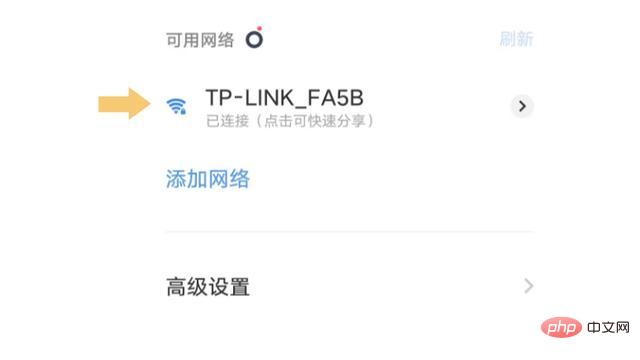
2. Connectez-vous au routeur
Après vous être connecté au réseau WiFi du routeur, utilisez votre téléphone mobile pour ouvrir n'importe quel navigateur, en prenant le navigateur Vivo comme exemple. Comme indiqué ci-dessous :
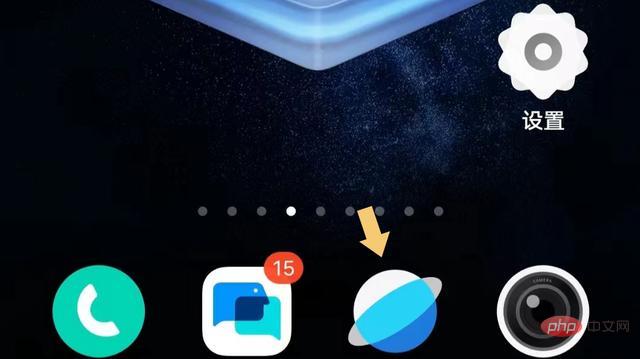
Cliquez sur l'icône du navigateur Vivo, exécutez-le, puis entrez la passerelle par défaut dans la barre d'adresse, généralement 192.168.0.1 ou 192.168.1.1 (elle se trouve sur le manuel et l'étiquette du routeur). Comme indiqué ci-dessous :
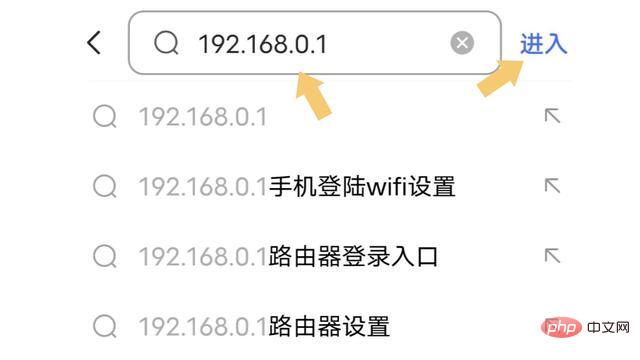
Après avoir entré la passerelle par défaut dans la barre d'adresse, cliquez pour entrer et vous accéderez à l'interface de connexion du routeur. Comme indiqué ci-dessous :
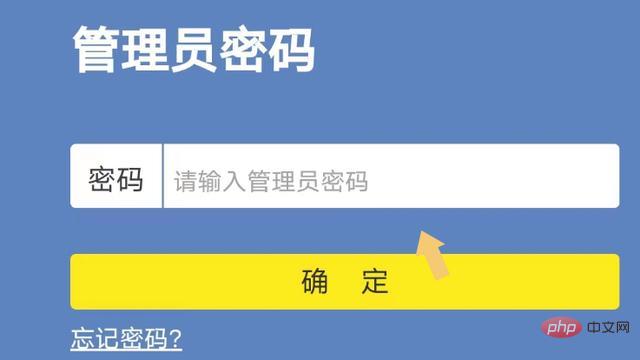
Entrez le mot de passe et cliquez sur OK pour vous connecter au routeur. Il doit être expliqué ici que le mot de passe par défaut du routeur est 123456 ou admin. Le numéro de compte est également administrateur. Le nouveau routeur sera marqué sur le manuel afin que vous puissiez le trouver par vous-même.
3. Accès Internet et paramètres du réseau WiFi
Après vous être connecté au système de gestion du routeur, recherchez les paramètres d'accès Internet et les paramètres sans fil dans les paramètres du routeur. Comme indiqué ci-dessous :
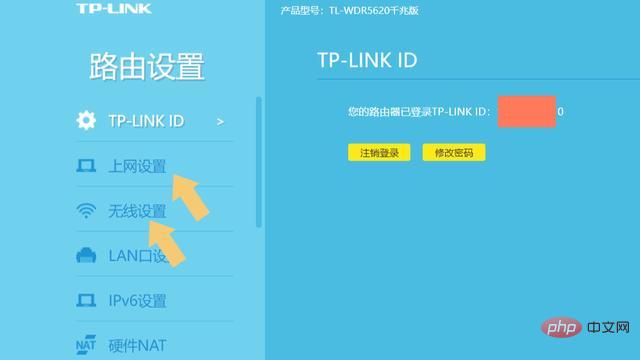
Cliquez sur Paramètres Internet, puis sélectionnez la méthode de connexion Internet en fonction de votre type de haut débit. Prenons l'exemple de l'acquisition automatique d'adresse IP, sélectionnez-la, puis cliquez sur Enregistrer. Comme indiqué ci-dessous :
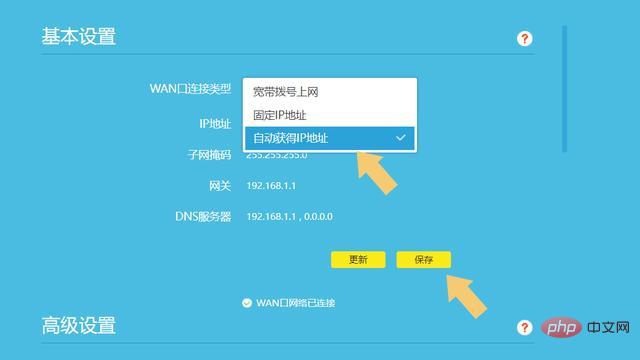
Après avoir défini le mode Internet, cliquez sur l'option de configuration sans fil. Comme indiqué ci-dessous :
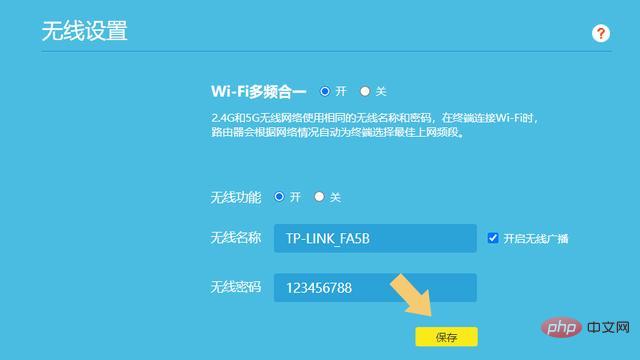
Dans des circonstances normales, il n'est pas nécessaire de modifier tous les paramètres, entrez simplement le mot de passe directement dans le champ du mot de passe sans fil, puis cliquez sur Enregistrer. Ceci termine les paramètres du routeur.
Il convient de noter qu'il existe de nombreux types de modes d'accès à Internet. Les utilisateurs doivent les configurer correctement avant de pouvoir accéder à Internet, sinon ils ne pourront pas se connecter normalement à Internet.
Ce qui précède est le contenu détaillé de. pour plus d'informations, suivez d'autres articles connexes sur le site Web de PHP en chinois!

Outils d'IA chauds

Undresser.AI Undress
Application basée sur l'IA pour créer des photos de nu réalistes

AI Clothes Remover
Outil d'IA en ligne pour supprimer les vêtements des photos.

Undress AI Tool
Images de déshabillage gratuites

Clothoff.io
Dissolvant de vêtements AI

AI Hentai Generator
Générez AI Hentai gratuitement.

Article chaud

Outils chauds

Bloc-notes++7.3.1
Éditeur de code facile à utiliser et gratuit

SublimeText3 version chinoise
Version chinoise, très simple à utiliser

Envoyer Studio 13.0.1
Puissant environnement de développement intégré PHP

Dreamweaver CS6
Outils de développement Web visuel

SublimeText3 version Mac
Logiciel d'édition de code au niveau de Dieu (SublimeText3)
 Que signifie le système du routeur ?
Aug 23, 2022 am 10:42 AM
Que signifie le système du routeur ?
Aug 23, 2022 am 10:42 AM
Le système du routeur signifie indication de l'état de fonctionnement du système, et le nom complet est Système ; le routeur utilise le voyant sys pour informer l'utilisateur de l'état de fonctionnement de l'appareil. Si le routeur est défectueux ou redémarre, le voyant clignote. Le voyant du routeur peut être divisé en voyant d'alimentation, voyant du système système, voyant LAN et voyant WAN.
 Le routeur peut-il être placé à l'envers ?
Sep 22, 2023 pm 02:11 PM
Le routeur peut-il être placé à l'envers ?
Sep 22, 2023 pm 02:11 PM
Peut. Cependant, vous devez faire attention à certains problèmes : 1. Placer le routeur à l'envers peut avoir un certain impact sur la dissipation thermique, provoquant une accumulation de chaleur au bas du routeur, affectant l'effet de dissipation thermique. 2. Placer le routeur à l'envers peut affecter le fonctionnement et la gestion de l'appareil, et les voyants lumineux et les interfaces peuvent être bloqués ou peu pratiques à utiliser. peut également avoir un certain impact sur la sécurité du réseau, et le nom d'utilisateur et le mot de passe par défaut peuvent rendre ces informations plus sensibles aux regards indiscrets.
 Que signifie l'écran du routeur ?
Oct 27, 2022 pm 05:21 PM
Que signifie l'écran du routeur ?
Oct 27, 2022 pm 05:21 PM
Dans les routeurs, sn signifie « Serial Number », ce qui signifie « numéro de série » et fait référence au numéro d'usine du routeur. Le numéro de série (SN) du routeur et l'adresse physique sont tous deux des identifiants matériels, qui sont uniques ; le routeur ne sera sous garantie que si le numéro de série du routeur reste intact. Le numéro de série SN du routeur est visible directement dans le manuel et à l'arrière du routeur.
 Quels sont les avantages d'activer IPv6 sur le routeur 'Avantages de l'utilisation du dernier IPv6'
Feb 06, 2024 pm 05:34 PM
Quels sont les avantages d'activer IPv6 sur le routeur 'Avantages de l'utilisation du dernier IPv6'
Feb 06, 2024 pm 05:34 PM
Les étudiants qui connaissent les ordinateurs savent tous que si notre ordinateur veut se connecter au réseau, il doit avoir une adresse IP qui peut être configurée manuellement, comme 172.16.19.20, elle peut également être obtenue automatiquement par le serveur DHCP de l'ordinateur. carte réseau informatique, telle que 192.168.1.100, etc. Ces adresses IP sont ce que nous appelons souvent des adresses IPV4, et l'IPV6 correspondante est également un type d'adresse IP. Qu'est-ce qu'IPV6 IPV6 est une nouvelle adresse IP apparue en réponse à l'épuisement des ressources d'adresses IPV4. Son nom complet est « Internet Protocol Version 6 », et son nom chinois est la sixième génération de protocole Internet. Le nombre d'adresses IPv6 est théoriquement de 2^128
 Combien de voyants sur le routeur sont normaux ? « Explication détaillée recommandée de l'état normal des voyants du routeur »
Feb 06, 2024 pm 09:12 PM
Combien de voyants sur le routeur sont normaux ? « Explication détaillée recommandée de l'état normal des voyants du routeur »
Feb 06, 2024 pm 09:12 PM
Le premier voyant est allumé, indiquant que le routeur est sous tension. Quel port est branché, la lumière de quel port est allumée et le clignotement signifie que les données sont en cours de transmission. Les routeurs sans fil ont généralement trois voyants : SYS, LAN et WAN. Lorsque le routeur sans fil est allumé, le voyant SYS s'allume. Lorsque le routeur sans fil est connecté au modem réseau, le voyant WAN s'allume. Le voyant LAN correspond à chaque interface du routeur sans fil. Tant que le câble réseau est inséré dans l'interface correspondante, le voyant LAN correspondant s'allumera. 1. S'il continue de clignoter, cela signifie qu'il est transmis par des données et que les paramètres du routeur devraient être normaux. 2. Si vous avez toujours pu accéder à Internet, mais que vous ne parvenez pas à vous connecter récemment ; il s'agit probablement d'un problème avec la ligne externe, c'est-à-dire d'un problème avec l'opérateur (il y a généralement un problème avec la ligne, provoquant une trop forte atténuation du signal de données, bien que la ligne soit bonne)
 Pourquoi ne puis-je pas accéder à Internet même si je suis connecté au routeur ?
Nov 24, 2023 pm 05:29 PM
Pourquoi ne puis-je pas accéder à Internet même si je suis connecté au routeur ?
Nov 24, 2023 pm 05:29 PM
Raisons pour lesquelles le routeur est connecté mais ne peut pas accéder à Internet : 1. Problème de fournisseur de services Internet ; 2. Problème de configuration du routeur ; 3. Problème de réseau ; 4. Problème de signal WiFi ; 6. Problème de réseau ; problème de cache ; 8. Problèmes de pare-feu et de logiciels de sécurité ; 9. Restrictions de l'opérateur ; 10. Panne d'équipement. Introduction détaillée : 1. Problèmes de fournisseur de services Internet. Il s'agit d'une raison courante pour laquelle les fournisseurs de services Internet peuvent rencontrer des problèmes, tels qu'une interruption du réseau ou une interruption du service. 2. Problèmes de configuration du routeur, etc.
 Lequel est le plus rapide, la passerelle ou le routeur ?
Jun 19, 2023 pm 03:06 PM
Lequel est le plus rapide, la passerelle ou le routeur ?
Jun 19, 2023 pm 03:06 PM
La différence entre la passerelle WiFi et le routeur WiFi se reflète principalement dans trois aspects : la fonction, le nombre de terminaux prenant en charge l'accès à Internet et la couverture du signal WiFi. La passerelle WiFi est une combinaison de modem optique et de routeur. Elle a plus de fonctions, mais elle prend en charge moins d'appareils Internet et la couverture du signal WiFi n'est pas aussi bonne que celle du routeur WiFi.
 Quel est l'impact de la désactivation de DHCP sur le routeur ?
Dec 01, 2023 pm 04:01 PM
Quel est l'impact de la désactivation de DHCP sur le routeur ?
Dec 01, 2023 pm 04:01 PM
L'impact de la désactivation de DHCP sur le routeur : 1. Le client ne peut pas obtenir automatiquement une adresse IP ; 2. L'adresse IP doit être configurée manuellement 3. Cela peut entraîner des problèmes de connexion réseau ; 4. Cela affecte la communication des périphériques réseau ; ; 5. Conflits d'adresses IP ; 6. Impossible de procéder à l'allocation d'adresse dynamique ; 7. L'isolation du réseau ne peut pas être effectuée. 9. Le contrôle d'accès ne peut pas être effectué ; Il est recommandé, avant de désactiver le service DHCP, de déterminer attentivement s'il doit réellement être désactivé ou de conserver le service DHCP pour garantir que le client puisse obtenir automatiquement l'adresse IP correcte.





